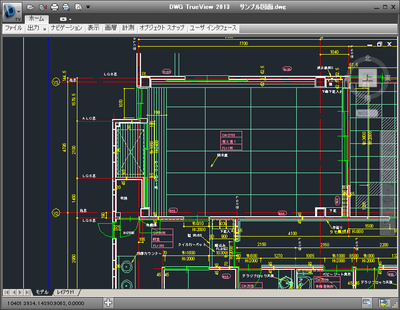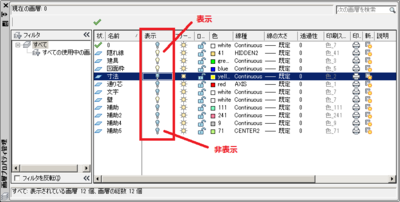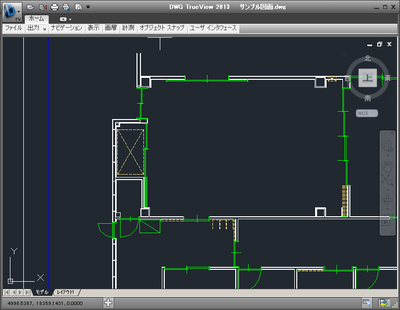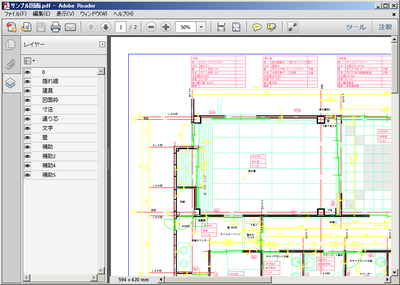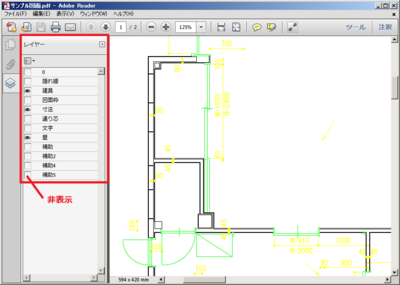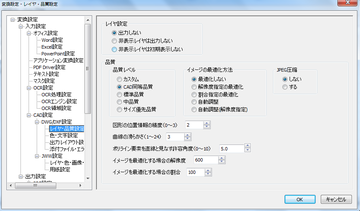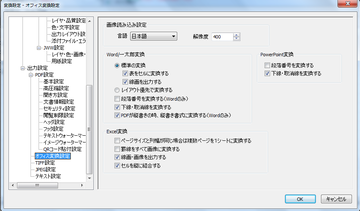みなさま、おはようございます。
今日は、ハイレベルな暗号化やセキュリティに関わるお話と提案をさせて頂きます。
アンケートTOP10、8番目に高かったのは、PDFの真正性や証拠性についてでした。年々、各社の興味が高まっているようです。
8)PDFに電子署名・タイムスタンプをつけて真正性・証拠性を高めること
どういうことか、簡単に説明しておきますと、
まず、電子署名でよくある話が、『「電子的な印影をファイルに付与したい」ので電子署名のソフトが欲しい!』というものです。
こうしたとき、多くのお客様のイメージは、印影の画像ファイルを用意して、専用のビューワーから対象ファイルに付与するというもので、実は巷で言われる「PDF電子署名」ではありません。
詳しくは、下記の「PDF電子署名入門」が参考になりますので、ご興味のある方は、ぜひ御一読下さい。
それでは、PDFに電子署名を付与するにはどんな方法があるでしょうか?
大きく分けて、二つの方法があります。
- 公的な認証機関から発行された電子証明書を用いて電子署名をする場合
- プライベートな電子証明書を用いて電子署名をする場合
【参考知識】
1.には法務省が運営する商業登記認証局や国に認定を受けた民間企業が運営する認定認証局があります。
証明書発行等のルールを明確にするために証明書発行ポリシーや運用規定を定め
て、公開しています。
2.上記とは異なり、必ずしも証明書発行ポリシーや運用規定を公開せずに認証局を運営している場合があります。
例)特定の相手とのやり取りで利用されるもの。
★では「PDF電子署名」の説明をします。
PDF電子署名とはPDFには電子署名やタイムスタンプをつけることができます。
電子署名・タイムスタンプはPDFの内部に埋め込まれますので、電子署名・タイムスタンプをつけた結果もPDFであり、Adobe Readerなどで表示し、署名の妥当性を検証することができます。
本製品のPDF電子署名は、PDFの国際標準「ISO 32000-1:2008 Document management
— Portable document format — Part 1: PDF 1.7」(ISO 32000-1)」に規定されている電子署名の仕様のサブセットとなります。
これらのことから判るように、「PDF電子署名」は確立された技術である事が判ります。
PDFに電子署名とタイムスタンプを付けると、何ができるのかは、「PDFに電子署名とタイムスタンプを付けると」lに掲載されています。
【事例】
国立情報学研究所様でご利用されているPDF暗号化・DRMの事例が公開しています。
https://www.antenna.co.jp/psg/psg_file/psg_case001.pdf
詳しくは
PDF電子署名モジュール 製品ページ
をご覧頂くか、
sis@antenna.co.jp
に直接ご連絡下さい。